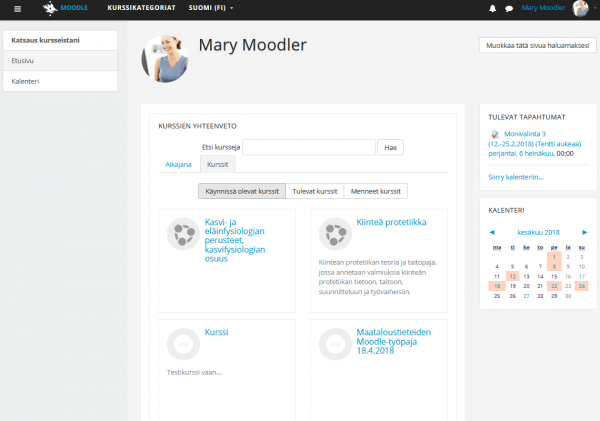Ero sivun ”Katsaus kursseistani” versioiden välillä
pEi muokkausyhteenvetoa |
Ei muokkausyhteenvetoa |
||
| Rivi 1: | Rivi 1: | ||
{{Moodle 3. | {{Moodle 3.6}} | ||
{| style="padding: 5px; margin-left:20px; border:solid; border-color:#aaa; border-width:1px; text-align:left; background-color:#ddffdd;" | {| style="padding: 5px; margin-left:20px; border:solid; border-color:#aaa; border-width:1px; text-align:left; background-color:#ddffdd;" | ||
|- | |- | ||
| | | | ||
Katsaus kursseistani -sivu on kirjautumisen jälkeen kullekin käyttäjälle näytettävä työpöytä. Se sisältää yleensä | Katsaus kursseistani -sivu on kirjautumisen jälkeen kullekin käyttäjälle näytettävä työpöytä. Se sisältää yleensä | ||
* vasemmalla [[Navigointi-valikko | * vasemmalla [[Navigointi-valikko | Navigointi-valikon]] | ||
* keskipalstalla listauksen kursseistasi | * keskipalstalla listauksen kursseistasi lohkoissa "Kurssien yhteenveto" ja "Viimeksi katsotut kurssit" | ||
* oikealla lohkot Aikajana, Tulevat tapahtumat, Kalenteri ja mahdollisesti organisaatiokohtaista tietoa mm. ohjeita ja tiedotteita | |||
* oikealla | |||
|} | |} | ||
Voit muokata Katsaus kursseistani -sivua, ks. [[Katsaus kursseistani -sivun muokkaaminen]]. | Voit muokata Katsaus kursseistani -sivua, ks. [[Katsaus kursseistani -sivun muokkaaminen]]. | ||
Kurssilla ollessasi pääset takaisin Katsaus kursseistani -sivulle vasemman Navigointi-valikon/-lohkon | Kurssilla ollessasi pääset takaisin Katsaus kursseistani -sivulle vasemman Navigointi-valikon kohdasta "Katsaus kursseistani" (Työpöytä). | ||
Moodle-ylläpito voi myös pakottaa sivun ulkoasun tai nollata sen kaikille käyttäjille takaisin oletusasetuksiin. | |||
== Kurssien yhteenveto == | |||
Kurssien yhteenveto -lohkossa näkyvät omat kurssisi eli kurssit, joilla olet joko opiskelijana tai opettajana. Voit suodattaa näkymää valitsemalla, että näet | |||
* Kaikki kurssit | |||
* Käynnissä olevat kurssit | |||
* Tulevat kurssit | |||
* Menneet kurssit | |||
* Suosikit | |||
* Piilotetut kurssit | |||
“Käynnissä olevat/tulevat/menneet kurssit” näkyvät sen mukaan, miten kurssin asetuksiin on laitettu aloitus- ja päättymispäivät. Varmista, että päivämäärät ovat kurssillasi oikein, ks. [[Muokkaa asetuksia]]-ohje. | |||
Suosikit ovat sinun suosikiksi merkitsemäsi kurssit (ks. alta Suosikit ja piilotetut kurssit). Voit tätä varten lisätä sivulle myös lohkon "Suosikit". | |||
Piilotetut kurssit ovat sinun tästä näkymästä piilotetut kurssisi. Piilotetut kurssit eivät siis ole sama asia kuin opiskelijoilta suljetut kurssit. | |||
Kurssien yhteenveto -lohkon kurssien järjestystä voit lajitella | |||
* Kurssin nimen tai | |||
* Viimeksi käydyn päivämäärän mukaan | |||
Kurssit voit laittaa näkymään | |||
* "Kortteina" | |||
* Listana | |||
* Kurssikuvauksen kanssa | |||
=== Suosikit ja piilotetut kurssit === | |||
Kurssin oikean laidan kolmen pisteen takaa voit merkitä kursseja suosikeiksi tai piilottaa kurssin näkymästä. '''Tämä vaikuttaa vain sinun näkymääsi.''' Kun suodatat näkymää näyttämään vain suosikit tai piilotetut kurssit, voit kolmesta pisteestä taas vastaavasti poistaa suosikiksi merkinnän tai poistaa piilotuksen. Kurssin piilotus ei tarkoita samaa kuin kurssin sulkeminen opiskelijoilta. | |||
=== Suoritusten seuranta === | |||
Jos kurssin asetuksista on otettu käyttöön | Jos kurssin asetuksista on otettu käyttöön [[Suoritusten seuranta]], näkyy se suoritusjanana kurssien kohdalla. Jotta suoritusjana ei anna virheellistä tietoa kurssin suorituksesta opiskelijalle, määrittele Asetukset-lohkon kohdassa [[Kurssin suoritus]] pakolliset tehtävät. Muutoin janan prosenttimäärä saattaa hämmentää opiskelijoita. | ||
== Aikajana == | |||
Aktiviteetteja, joihin liittyy eräpäiviä voit tarkastella Aikajana-lohkossa. | |||
Jos opettaja haluaa, että aktiviteetit näkyvät Aikajana- | Jos opettaja haluaa, että aktiviteetit näkyvät Aikajana-lohkossa, pitää määritellä | ||
* Aktiviteetin määräpäivä esim. Palautettava viimeistään -asetus tai | * Aktiviteetin määräpäivä esim. Palautettava viimeistään -asetus tai | ||
* Opiskelijoiden edistyminen: Oltava tehtynä (käytössä myös aineistoissa) tai | * Opiskelijoiden edistyminen: Oltava tehtynä (käytössä myös aineistoissa) tai | ||
| Rivi 35: | Rivi 61: | ||
Opettaja pääsee Aikajana-välilehden kautta suoraan arvioimaan tehtäviä. | Opettaja pääsee Aikajana-välilehden kautta suoraan arvioimaan tehtäviä. | ||
[[File: | == Työpöytä vanhemmissa Moodlen versioissa == | ||
{{Moodle 3.3}} | |||
Vanhemmissa Moodlen versioissa Katsaus kursseistani -sivulla kurssit näkyvät Kurssien yhteenveto -lohkossa kolmella välilehdellä - “Käynnissä olevat/tulevat/menneet kurssit”. | |||
[[File:Boost katsaus kursseistani.PNG|thumb|600px|center]] | |||
{{Moodle 3.0}} | {{Moodle 3.0}} | ||
Vielä vanhemmissa Moodlen versioissa Katsaus kursseistani -sivulla on yleensä vasemmassa reunassa [[Navigointi-lohko]] sekä [[Asetukset-lohko]]. | |||
[[Kuva:tgcoursesetup28_fi.png|600px|thumb|center|Esimerkki kurssista]] | [[Kuva:tgcoursesetup28_fi.png|600px|thumb|center|Esimerkki kurssista]] | ||
[[en:Dashboard]] | [[en:Dashboard]] | ||
Versio 26. kesäkuuta 2019 kello 09.09
Moodle 3.6
|
Katsaus kursseistani -sivu on kirjautumisen jälkeen kullekin käyttäjälle näytettävä työpöytä. Se sisältää yleensä
|
Voit muokata Katsaus kursseistani -sivua, ks. Katsaus kursseistani -sivun muokkaaminen.
Kurssilla ollessasi pääset takaisin Katsaus kursseistani -sivulle vasemman Navigointi-valikon kohdasta "Katsaus kursseistani" (Työpöytä).
Moodle-ylläpito voi myös pakottaa sivun ulkoasun tai nollata sen kaikille käyttäjille takaisin oletusasetuksiin.
Kurssien yhteenveto
Kurssien yhteenveto -lohkossa näkyvät omat kurssisi eli kurssit, joilla olet joko opiskelijana tai opettajana. Voit suodattaa näkymää valitsemalla, että näet
- Kaikki kurssit
- Käynnissä olevat kurssit
- Tulevat kurssit
- Menneet kurssit
- Suosikit
- Piilotetut kurssit
“Käynnissä olevat/tulevat/menneet kurssit” näkyvät sen mukaan, miten kurssin asetuksiin on laitettu aloitus- ja päättymispäivät. Varmista, että päivämäärät ovat kurssillasi oikein, ks. Muokkaa asetuksia-ohje.
Suosikit ovat sinun suosikiksi merkitsemäsi kurssit (ks. alta Suosikit ja piilotetut kurssit). Voit tätä varten lisätä sivulle myös lohkon "Suosikit".
Piilotetut kurssit ovat sinun tästä näkymästä piilotetut kurssisi. Piilotetut kurssit eivät siis ole sama asia kuin opiskelijoilta suljetut kurssit.
Kurssien yhteenveto -lohkon kurssien järjestystä voit lajitella
- Kurssin nimen tai
- Viimeksi käydyn päivämäärän mukaan
Kurssit voit laittaa näkymään
- "Kortteina"
- Listana
- Kurssikuvauksen kanssa
Suosikit ja piilotetut kurssit
Kurssin oikean laidan kolmen pisteen takaa voit merkitä kursseja suosikeiksi tai piilottaa kurssin näkymästä. Tämä vaikuttaa vain sinun näkymääsi. Kun suodatat näkymää näyttämään vain suosikit tai piilotetut kurssit, voit kolmesta pisteestä taas vastaavasti poistaa suosikiksi merkinnän tai poistaa piilotuksen. Kurssin piilotus ei tarkoita samaa kuin kurssin sulkeminen opiskelijoilta.
Suoritusten seuranta
Jos kurssin asetuksista on otettu käyttöön Suoritusten seuranta, näkyy se suoritusjanana kurssien kohdalla. Jotta suoritusjana ei anna virheellistä tietoa kurssin suorituksesta opiskelijalle, määrittele Asetukset-lohkon kohdassa Kurssin suoritus pakolliset tehtävät. Muutoin janan prosenttimäärä saattaa hämmentää opiskelijoita.
Aikajana
Aktiviteetteja, joihin liittyy eräpäiviä voit tarkastella Aikajana-lohkossa.
Jos opettaja haluaa, että aktiviteetit näkyvät Aikajana-lohkossa, pitää määritellä
- Aktiviteetin määräpäivä esim. Palautettava viimeistään -asetus tai
- Opiskelijoiden edistyminen: Oltava tehtynä (käytössä myös aineistoissa) tai
- Muistuta minua arvioimaan viimeistään -asetus.
Opettaja pääsee Aikajana-välilehden kautta suoraan arvioimaan tehtäviä.
Työpöytä vanhemmissa Moodlen versioissa
Moodle 3.3
Vanhemmissa Moodlen versioissa Katsaus kursseistani -sivulla kurssit näkyvät Kurssien yhteenveto -lohkossa kolmella välilehdellä - “Käynnissä olevat/tulevat/menneet kurssit”.
Moodle 3.0
Vielä vanhemmissa Moodlen versioissa Katsaus kursseistani -sivulla on yleensä vasemmassa reunassa Navigointi-lohko sekä Asetukset-lohko.